Você pode excluir uma forma no painel texto de um elemento gráfico SmartArt ou de dentro do elemento gráfico SmartArt.
Se você excluir uma linha do texto de nível 1 quando houver qualquer texto de nível 2, a primeira linha do texto de nível 2 será promovida para o nível 1 (a forma superior). Na ilustração a seguir, as formas um, dois e três têm um texto de nível 2 que é composto de marcadores e caracteres alfabéticos.
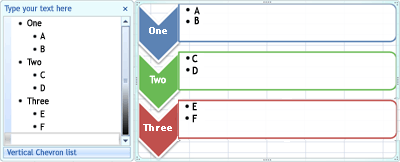
Quando você exclui texto de nível 1 da forma dois, o texto de nível 2, C, é promovido para o nível 1.
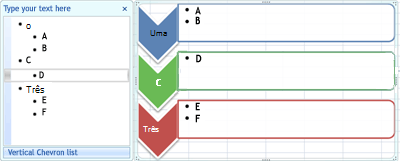
Não será possível excluir uma forma se ela fizer parte de uma forma maior. Por exemplo, no layout da lista de ênfase com imagens em curva no tipo de lista da ilustração a seguir, você não pode excluir apenas a pequena forma circular em qualquer uma das três formas maiores. Você deve selecionar todas as formas associadas juntas e, em seguida, pode excluir a forma maior. (As formas associadas são as formas que juntos formam uma forma maior.) No exemplo abaixo, as formas associadas estão selecionadas.
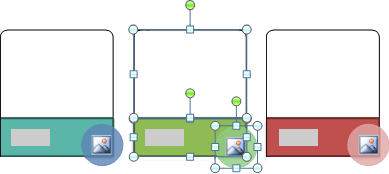
Também não é possível excluir formas de plano de fundo, como as formas de seta ou a barra de divisão no layout de setas de contrabalançadas (tipo derelação ).
-
Selecione a linha de texto que representa a forma que você deseja excluir.
-
Pressione Delete.
Observação: Se você tiver uma forma de nível superior que tenha outras formas e uma forma de Assistente abaixo dela, exibindo como tal no painel de texto e, em seguida, excluir a forma de nível superior, a forma Assistente será automaticamente promovida para a parte superior da hierarquia.
-
Clique na borda da forma que você deseja excluir.
-
Pressione Delete.
Observações:
-
Para excluir uma forma, você deve clicar em sua borda. Se a forma que você deseja excluir contém texto e você clica dentro da forma, em vez de clicar em sua borda, parte do texto é excluída quando você pressiona Delete, mas a forma em si não é excluída.
-
Se você tentar excluir uma forma combinada com outras formas para criar uma forma maior (uma forma associada), somente o texto da forma selecionada será excluído. Por exemplo, na ilustração que mostra as formas associadas selecionadas, se você selecionar a forma branca grande que está acima dos retângulos menores coloridos e, em seguida, pressionar DELETE, o texto na forma branca será excluído, mas a própria forma permanecerá. No entanto, você pode usar cores de preenchimento e estilos de linha para dar à ilusão que a forma foi excluída.
-
Se você tiver personalizado uma forma de nível superior ou seu texto, qualquer personalização aplicada a essa forma poderá ser perdida quando uma forma de nível inferior for promovida.
-
Se você selecionar uma forma de conexão (como uma linha ou uma seta) que conecta ou vincula as formas umas às outras, somente o texto dessa forma será excluído, pois não será possível excluir as formas de conexão. No entanto, você pode usar cores de preenchimento e estilos de linha para dar à ilusão que a forma foi excluída. Consulte excluir uma linha de conexão ou seta em um elemento gráfico SmartArt para obter mais informações.
-
Em alguns layouts de elementos gráficos SmartArt, como o layout de matriz , o número de formas no elemento gráfico SmartArt é fixo e não é possível excluir formas. Para obter mais informações sobre quais layouts de elemento gráfico SmartArt têm um número fixo de formas, consulte quais layouts de elemento gráfico SmartArt têm formas ilimitadas?.
Não é possível excluir as linhas ou setas que conectam as formas em um elemento gráfico SmartArt porque elas são consideradas parte das formas às quais estão conectadas. No entanto, você pode dar a impressão de ter excluído uma linha de conexão ou seta tornando-a transparente.
-
Selecione a linha no elemento gráfico SmartArt. Para alterar várias linhas, clique na primeira, pressione e mantenha pressionada a tecla CTRL enquanto clica nas linhas adicionais.
-
Em Ferramentas SmartArt, na guia Formatar, no grupo Estilos de Forma, clique na seta ao lado de Contorno de Forma.
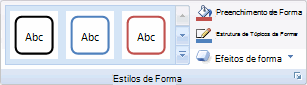
Se você não vir as guias ferramentas de SmartArt ou Formatar , verifique se selecionou um elemento gráfico SmartArt.
-
Clique em sem contorno.
Para excluir um elemento gráfico SmartArt inteiro, clique na borda do elemento gráfico SmartArt que você deseja excluir e, em seguida, pressione Delete.
Se você tiver adicionado imagens ou clip-art ao elemento gráfico SmartArt, poderá removê-los alterando a configuração de preenchimento para a forma que contém a imagem ou o clip-art.
-
Clique com o botão direito do mouse na borda da forma do elemento gráfico SmartArt da qual você deseja remover uma imagem ou um clip-art. Se a imagem ou o clip-art for aplicado como um plano de fundo ao elemento gráfico SmartArt inteiro, clique com o botão direito do mouse na borda do elemento gráfico SmartArt.
-
Na menu de atalho, clique em Formatar forma ou Formatar objeto.
-
Na guia preenchimento , clique em sem preenchimento, em preenchimento sólidoou em preenchimento gradual, dependendo do que você deseja substituir a imagem ou o clip-art e, em seguida, escolha as opções de preenchimento desejadas.
-
Clique em fechar.
Confira também
Adicionar, alterar ou excluir formas










